CAD怎么在指定区域输入文本文字?
设·集合小编 发布时间:2023-03-27 15:40:09 599次最后更新:2024-03-08 11:51:29
在使用Auto CAD软件进行工程绘图时,我们肯定会遇到需要输入文本类文字的地方,如填写标题栏和书写技术参数等等,所以CAD怎么在指定区域输入文本文字呢?一起来学习看看吧!
如果您是第一次学习“CAD”那么可以点击这里,免费观看CAD最新课程>>
工具/软件
硬件型号:华硕(ASUS)S500
系统版本:Windows7
所需软件:CAD2010
方法/步骤
第1步
左键双击AUTO CAD软件图标,打开该软件
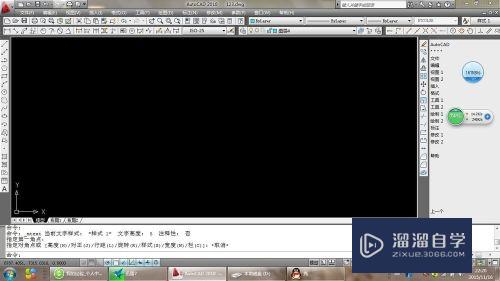
第2步
用鼠标左键单击窗口最左面的绘图栏上的图标“A”
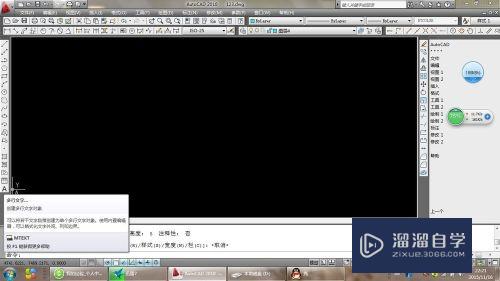
第3步
将鼠标移向需要输入文本类文字地方的起点处,再单击鼠标左键

第4步
再将鼠标移向需要输入文本类文字地方的终点处,再单击鼠标左键,从而确定需要输入文本类文字的区域,同时会弹出一个新的对话框


第5步
在键盘上输入相应的参数(如:J、ENTER键;ML、ENTER键;H、5、ENTER键),在该对话框中输入需要的文本(如:铣上平面)
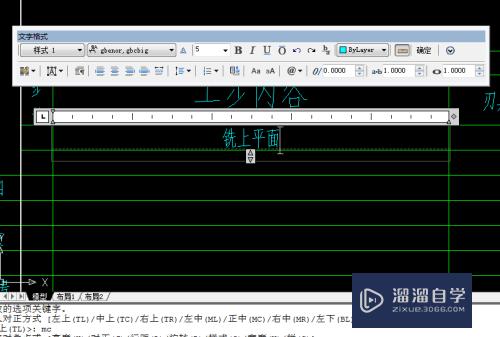
第6步
输入完成后鼠标左键单击该对话框左上角的“确定”按钮,完成操作


- 上一篇:CAD怎么切换为经典工作空间?
- 下一篇:CAD怎么设置文件密码?
相关文章
广告位


评论列表